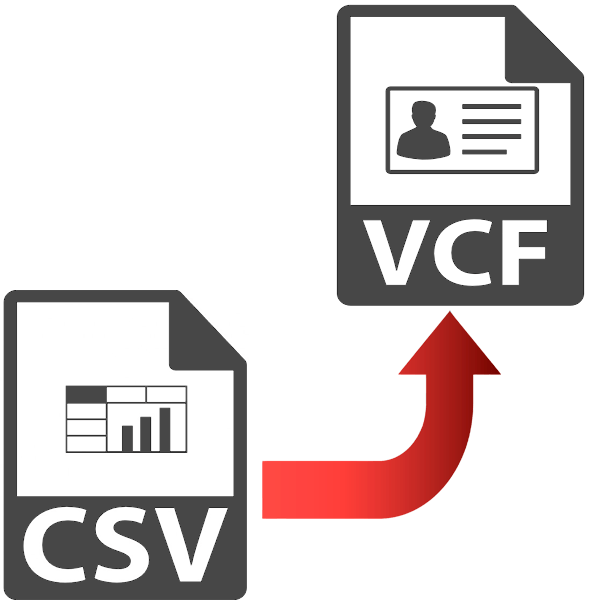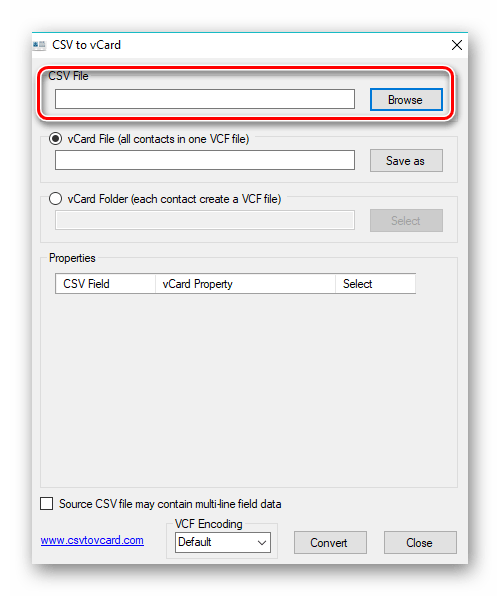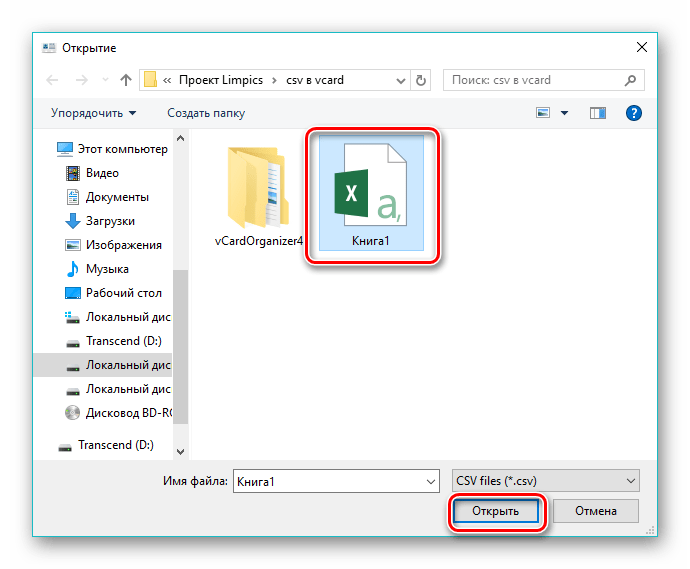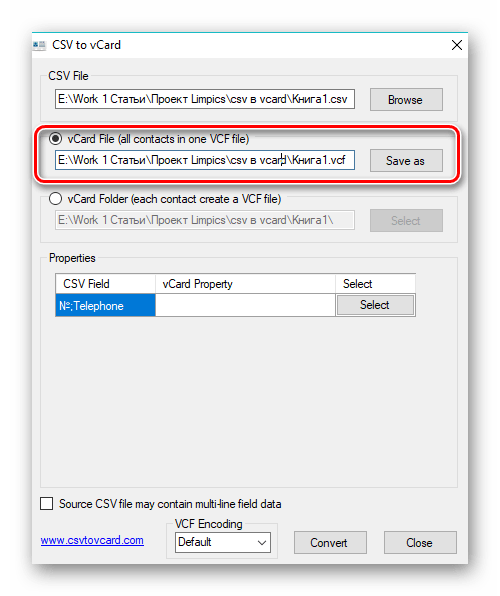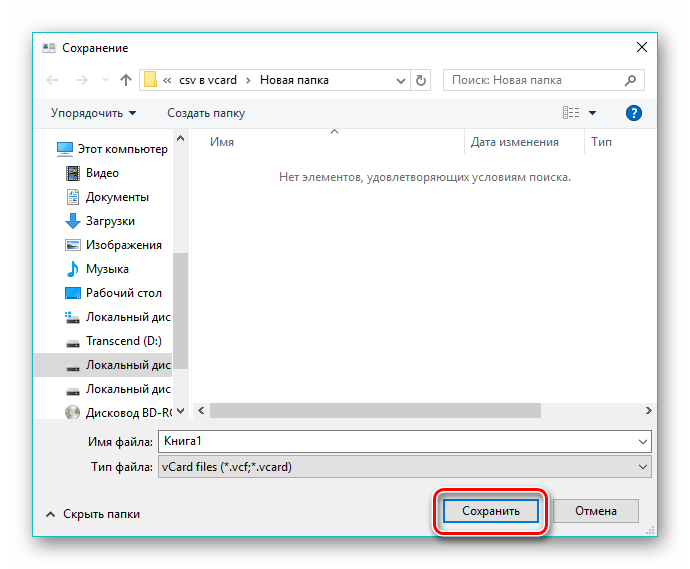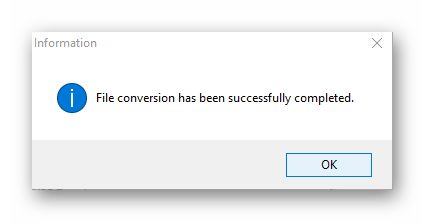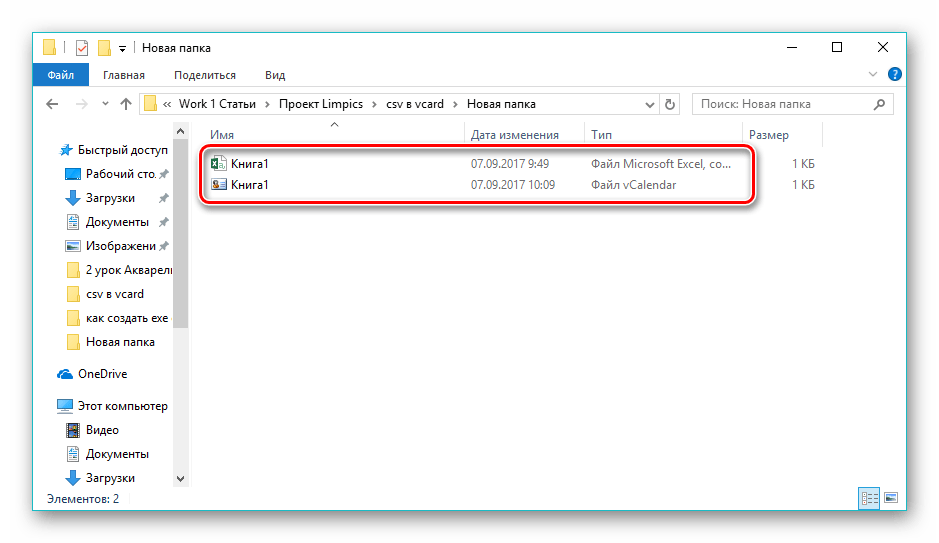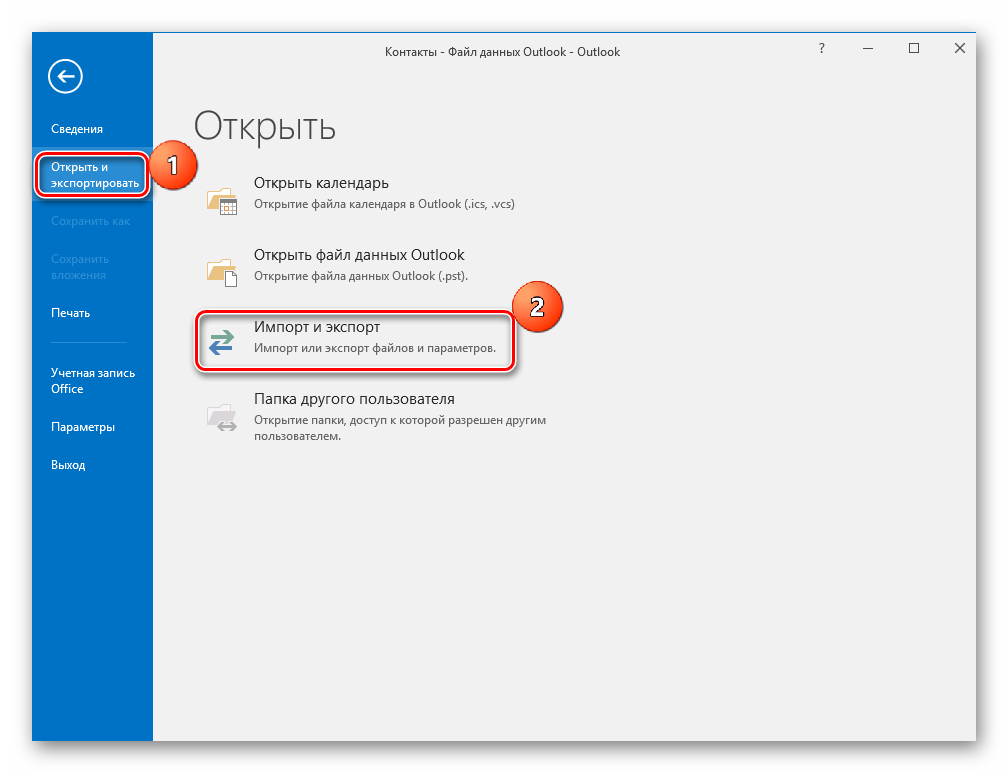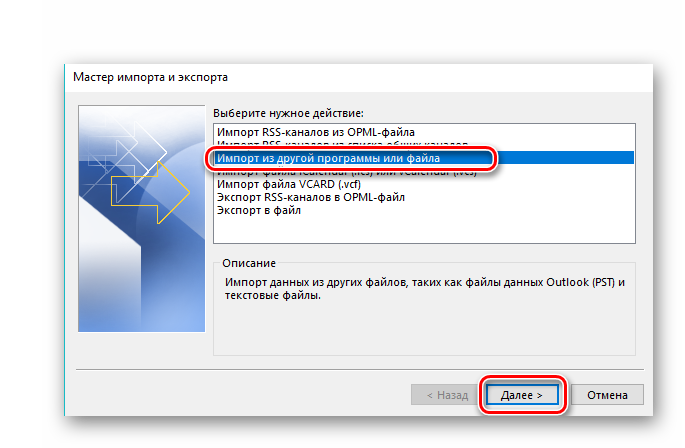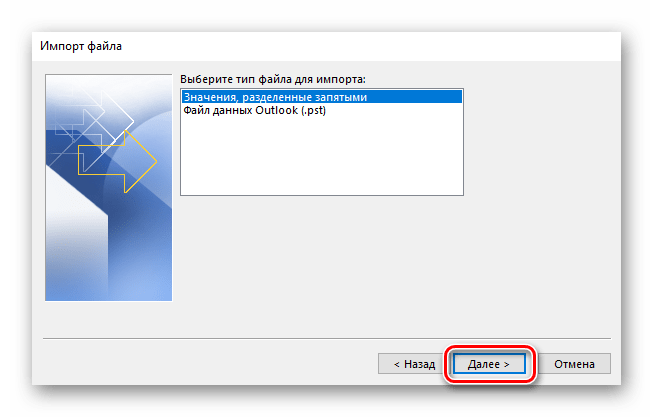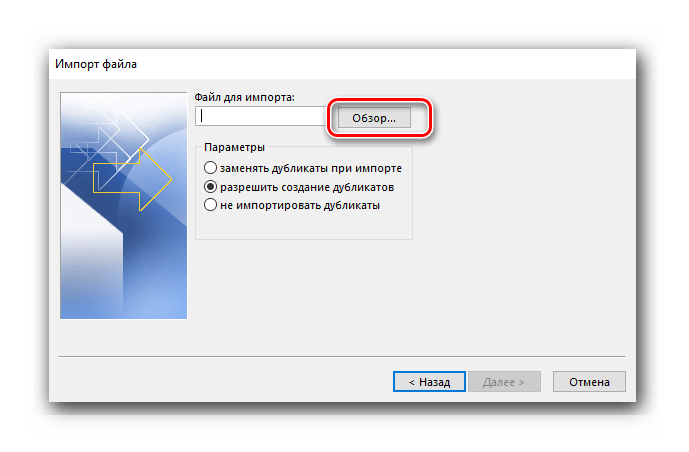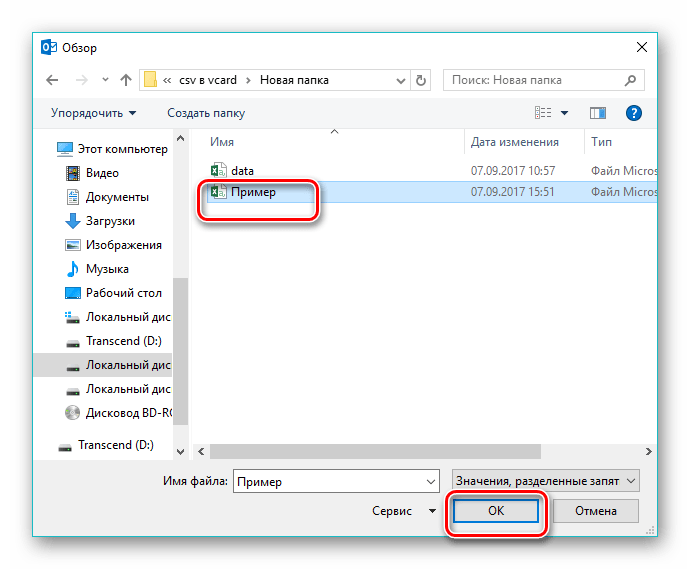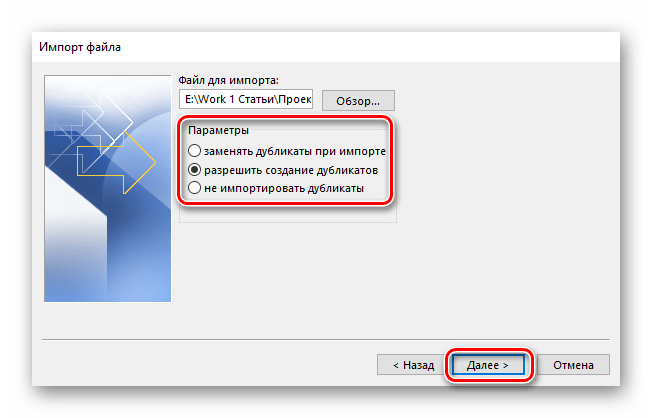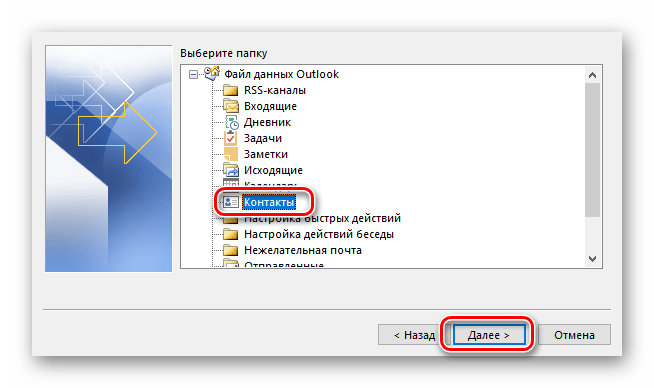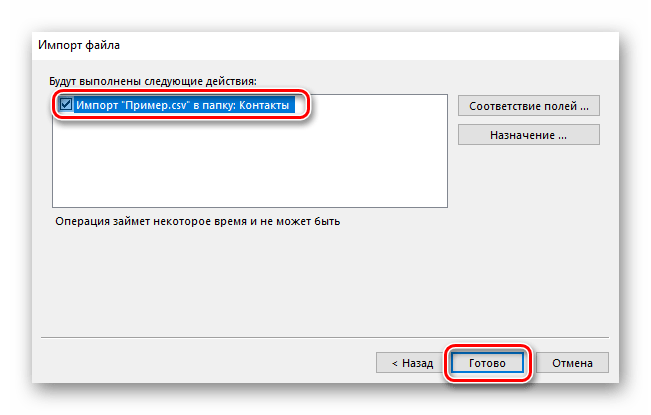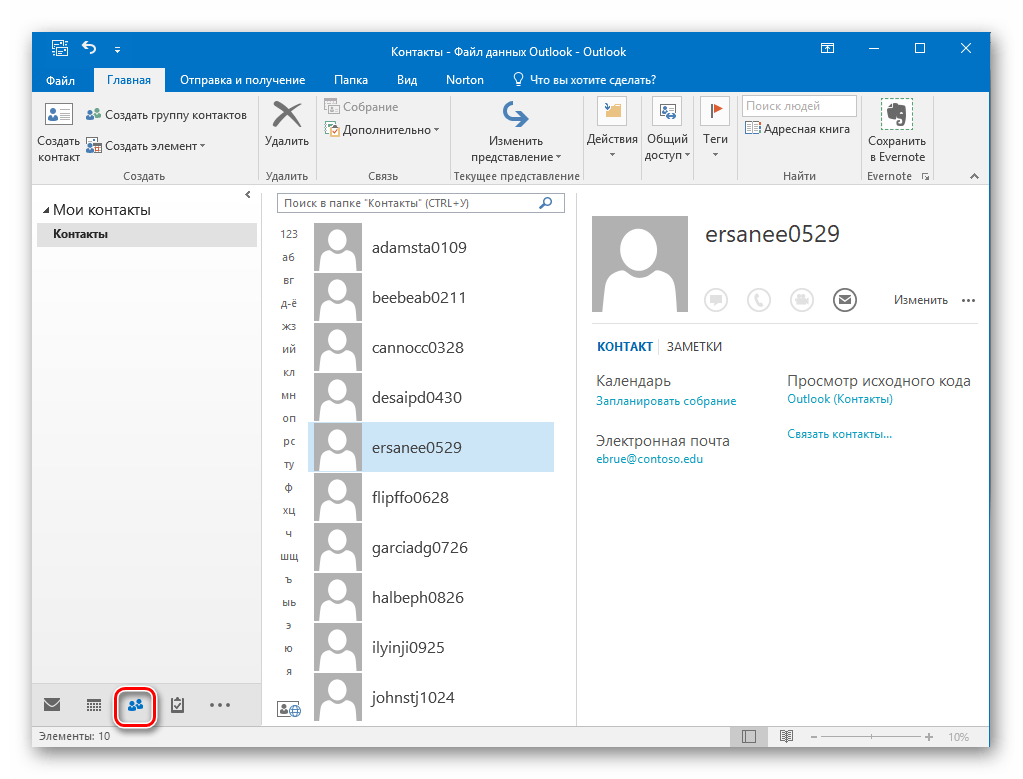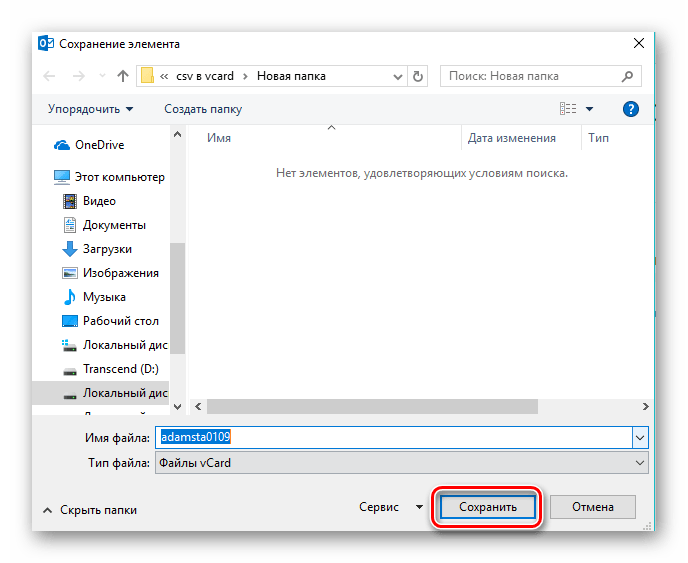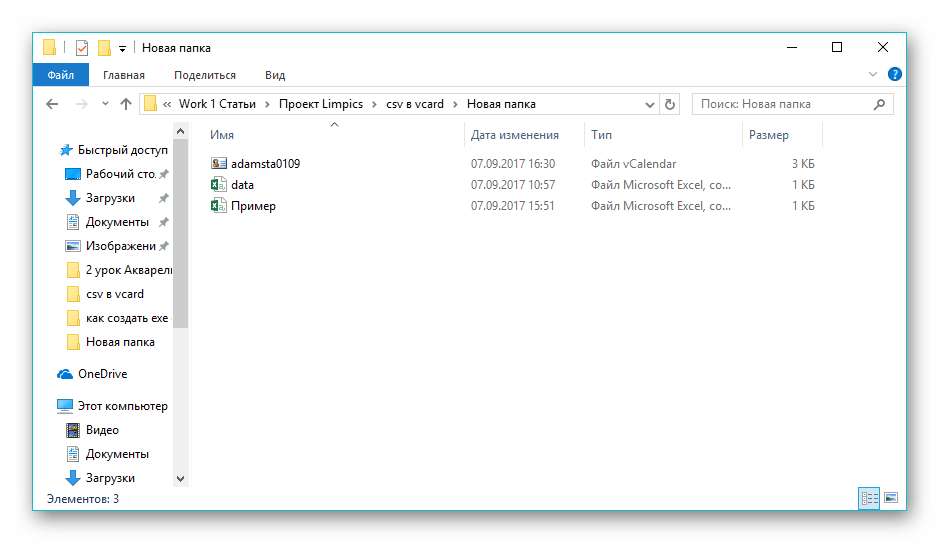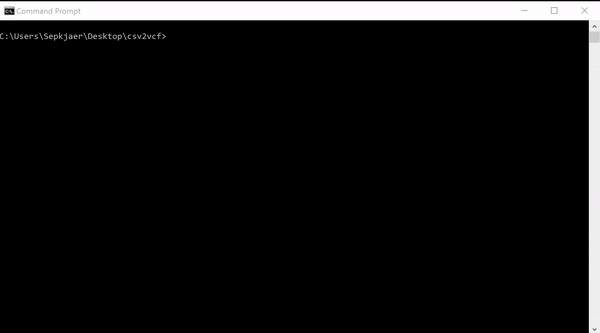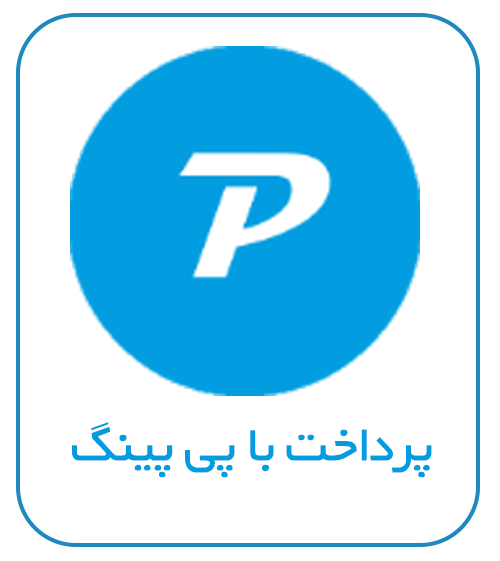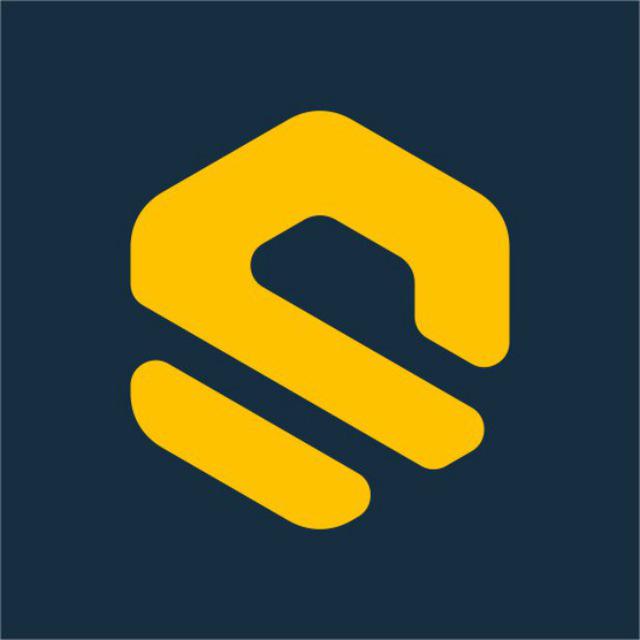Конвертируем CSV в VCARD
В формате CSV хранятся текстовые данные, которые разделены запятыми или точкой с запятой. VCARD представляет собой файл визитной карточки и имеет расширение VCF. Он обычно используется для пересылки контактов между пользователями телефонов. А файл CSV получается при экспорте информации с памяти мобильного устройства. В свете сказанного, конвертирование CSV в VCARD является актуальной задачей.
Способы преобразования
Далее рассмотрим, какими программами осуществляется конвертирование CSV в VCARD.
Способ 1: CSV to VCARD
CSV to VCARD представляет собой приложение с однооконным интерфейсом, которое было создано специально для конвертирования CSV в VCARD.
- Запускаем софт, для добавления файла CSV нажимаем на кнопку «Browse».
Объект импортируется в программу. Далее нужно определиться с выходной папкой, которая по умолчанию является той же, что и место хранения исходного файла. Для задания другой директории нужно щелкнуть по «Сохранить как».
При этом открывается эксплорер, где выбираем желаемую папку и кликаем на «Сохранить». При надобности также можно отредактировать имя выходного файла.
Настраиваем соответствие полей искомого объекта с аналогичным в файле VCARD при помощи нажатия на «Select». В появившемся перечне выбираем подходящий пункт. При этом, если полей несколько, то для каждого из них необходимо будет выбрать свое значение. В данном случае указываем только одно — «Full Name», которому будут соответствовать данные из «№;Telephone».
По завершении процесса преобразования выводится соответствующее сообщение.
Способ 2: Microsoft Outlook
Microsoft Outlook является популярным почтовым клиентом, который поддерживает форматы CSV и VCARD.
- Открываем Аутлук и заходим в меню «Файл». Здесь нажимаем на «Открыть и экспортировать», а затем на «Импорт и экспорт».
В результате открывается окно «Мастер импорта и экспорта», в котором выбираем пункт «Импорт из другой программы или файла» и кликаем «Далее».
В поле «Выберите тип файла для импорта» обозначаем необходимый пункт «Значения, разделенные запятыми» и жмем «Далее».
Затем нажимаем по кнопке «Обзор» для открытия исходного CSV файла.
В результате открывается «Проводник», в котором двигаемся к нужной директории, выделяем объект и щелкаем «ОК».
Файл добавляется в окно импорта, где в определённой строке отображается путь к нему. Здесь еще необходимо определить правила работы с дубликатами контактов. Доступны всего три варианта при обнаружении аналогичного контакта. В первом он будет заменяться, во втором будет создана копия, а в третьем – будет проигнорирован. Оставляем рекомендуемое значение «Разрешить создание дубликатов» и кликаем «Далее».
Выбираем папку «Контакты» в Outlook, где должны быть сохранены импортированные данные, после чего жмем на «Далее».
Возможно также задать соответствие полей, нажав одноименную кнопку. Это поможет избежать нестыковок данных при импорте. Подтверждаем импортирование, поставив галочку в поле «Импорт…» и нажимаем «Готово».
Исходный файл импортируется в приложение. Для того чтобы увидеть все контакты, необходимо щелкнуть по пиктограмме в виде людей в нижней части интерфейса.
К сожалению, Аутлук позволяет сохранять в формате vCard только один контакт за раз. При этом, еще нужно помнить, что по умолчанию сохраняется контакт, который предварительно выделен. После этого заходим в меню «Файл», где жмем «Сохранить как».
Запускается обозреватель, в котором перемещаемся в желаемую директорию, при необходимости прописываем новое имя визитной карточки и щелкаем «Сохранить».
Таким образом, можно сделать вывод, что обе рассмотренные программы справляются с задачей конвертирования CSV в VCARD. При этом, наиболее удобно процедура реализована в CSV to VCARD, интерфейс которого прост и интуитивно понятен, несмотря на английский язык. Microsoft Outlook предоставляет более широкий функционал по обработке и импорту файлов CSV, но при этом сохранение в формат VCARD осуществляется только по одному контакту.
Csv to vcf linux
If nothing happens, download GitHub Desktop and try again.
Launching GitHub Desktop
If nothing happens, download GitHub Desktop and try again.
Launching Xcode
If nothing happens, download Xcode and try again.
Launching Visual Studio
Latest commit
Git stats
Files
Failed to load latest commit information.
README.md
Convert CSV File To VCF File

- Download Version 0.2 or Latest Source
- Install python-tk sudo apt-get update + sudo apt-get install python-tk (Need root access)
- python3 setup.py install or python setup.py install (Need root access)
- Enter contacts in .csv file (comma separated)
- Run csv2vcf python3 -m csv2vcf or python -m csv2vcf on Mac,Linux or Windows
- Open your csv file in application
- Result in VCF_CONVERT folder
- Enter contacts in .csv file (comma separated)
- Run csv2vcf with file as argument python3 -m csv2vcf file.csv or python -m csv2vcf file.csv on Mac,Linux or Windows
- Result in VCF_CONVERT folder
- Phone Number
- Mobile
- Home
- Work
- Multi
- Email
- Mobile
- Home
- Work
- Multi
- Address
- URL
- GUI
Issues & Bug Reports
Just fill an issue and describe it. We’ll check it ASAP! or send an email to info@moduland.ir.
You can fork the repository, improve or fix some part of it and then send the pull requests back if you want to see them here. I really appreciate that. ❤️
Remember to write a few tests for your code before sending pull requests.
Donate to our project
If you feel like our project is important can you please support us? Our project is not and is never going to be working for profit. We need the money just so we can continue doing what we do.
Payping (For Iranian citizens) :

About
🔧 Simple script in python to convert CSV files to VCF